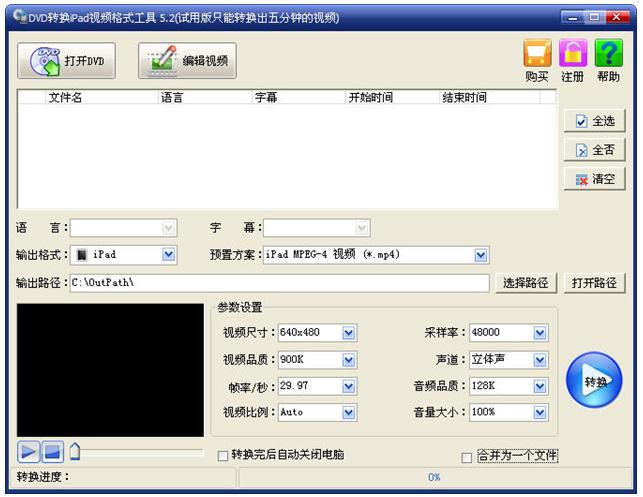軟體介紹
DVD轉換iPad視頻格式工具是專業為蘋果iPad用戶提供的視頻格式轉換工具,可以幫助您將DVD電影光碟和DVD資料夾轉換為iPad支持的MPEG-4、H.264/AVC視頻格式,可以設定不同的視頻解析度,它也可以從DVD中提取音頻輸出iPad支持的MP3、AAC、M4A音頻格式。
旭日DVD轉換iPad視頻格式轉換工具可以按照您設定的時間抓取DVD標題/章節、裁剪DVD圖像,捕捉精彩DVD電影圖片,設定輸出視頻、音頻參數,調整輸出視頻效果,並且可以選擇DVD的字幕和聲音來一起轉換。
主要特點
輸出iPad MP4視頻格式支持DVD光碟和DVD資料夾
輸出視頻格式 iPad MPEG-4,iPad H.264/AVC 視頻格式
視頻轉換為音頻
可以從DVD中提取音頻輸出MP3、M4A、AAC和AMR音頻格式
視頻編輯功能
DVD轉換iPad視頻格式工具可以對添加進去的視頻進行編輯:
截取:可以自由修改開始和結束時間,按照指定的時間截取視頻部分轉換輸出;
裁剪:預覽播放視頻,使用滑鼠在視頻圖像中調整截取的視窗,也可以直接設定上下左右裁剪區域;
效果:可以調整視頻亮度、對比度、飽和度以及水平鏡像、垂直鏡像、灰度圖、反色這此特殊效果選擇字幕和配音
可以選擇DVD電影光碟或DVD資料夾中包含的字幕和配音來與視頻圖像一起轉換調整輸出視頻參數
輸出iPad支持的視頻格式提供預設方案,您可以修改方案中默認的視頻參數,可以自由調整視頻尺寸、視頻品質、幀率/秒、視頻比例、音頻採樣率、聲道、音頻品質、音量大小,來控制輸出視頻清晰度、音質和檔案大小,滿足您的需求易於使用
DVD轉換iPad視頻格式工具軟體界面直觀,根據廣大用戶操作使用習慣,使用滑鼠在軟體視窗中點擊幾下,就可以完成格式轉換,電腦新手也可以輕鬆掌握 預覽和快照
可以預覽播放DVD視頻,快照精彩圖片保存輸出JPG格式
格式支持
輸入視頻格式
視頻格式 DVD標準光碟、DVD資料夾
輸出視頻支持的媒體設備
iPod、 iPod nano、iPod classic、 iPod shuffle、iPod touch、iPad
iPhone、 iPhone 3G、 iPhone 4
輸出視頻格式和音頻格式
系統要求
系統
Microsoft® Win 98/2000/2003、Windows XP (SP2 or later)、Windows Vista、Windows 7
使用教程
視頻圖像裁剪:
1.在檔案列表中選中需要裁剪的視頻格式檔案,點擊“編輯視頻”按鈕,選擇“裁剪”選項,進入裁剪對話框。
2.點擊播放按鈕,播放預覽視頻
3.設定裁剪方式:可以在裁剪方式中選擇四種不同的方式,有不裁剪、裁剪上下黑邊、裁剪左右黑邊和裁剪四周黑邊。選擇不同的方式,視頻預覽框中會顯示紅色的選中區域,也可以直接調整上、下、左、右數值來修改選中的區域大小。
4.手動設定裁剪區域:可以直接使用滑鼠在視頻圖像預覽中顯示的紅色區域四周的紅色方框來調整選中區域的大小。
調整視頻效果:
在檔案列表中選中需要調整視頻效果的視頻格式檔案,點擊“編輯視頻”按鈕,選擇“效果”選項,進入效果設定對話框。
1.調整亮度:點擊並拖動亮度下面的滑塊來設定視頻整體亮度效果。
2.調整對比度:點擊並拖動對比度下面的滑塊來設定視頻整體對比度效果。
3.調整飽和度: 點擊並拖動飽和度下面的滑塊來設定視頻整體飽和度效果。
4.設定其他特殊效果:特殊效果欄中提供四種基本特殊效果:水平鏡像、垂直鏡像、灰度圖和反色,可以選擇來播放預覽查看效果。
DVD視頻合併:
如果您想合併輸出一個視頻,可以點擊軟體視窗下方的“合併為一個檔案”,可以將您選中的DVD標題合併輸出一個視頻檔案。設定好後,可以點擊“轉換”按鈕,開始對DVD進行轉換輸出iPad支持的視頻格式。
截取視頻片段:
DVD轉換iPad視頻格式工具可以指定時間來截取您喜歡的視頻片段轉換輸出。
1.在列表中選中想要截取的DVD標題,點擊軟體視窗上方的“編輯視頻”按鈕,選擇“截取”選項;
2.點擊播放按鈕,播放預覽選定的標題;
3.當播放到您想要截取的部分,點擊“設定開始時間”按鈕,會將當前播放時間設定為起始點;當播放到結束的地方,點擊“設定結束時間”來作為視頻片段的終點;
提示:您可以拖動滑塊或直接在時間欄中輸入想要開始的時間段,來調整截取視頻片段的開始時間和結束時間。
4.抓取DVD精彩圖片:如果預覽播放到喜歡的圖像,可以點擊黑色的照相機按鈕,可以快速抓取當前播放的圖像保存輸出jpg格式。
5.設定好後,點擊“確定”按鈕,返回軟體主視窗。